المقدمة
تغيير اسم جهاز MacBook الخاص بك هو عملية بسيطة تُضفي وضوحًا على إدارة جهازك، وهو أمر مفيد بشكل خاص إذا كنت تستخدم منتجات Apple متعددة. يساعدك فهم كيفية إعادة تسمية جهاز MacBook الخاص بك على تخصيص تجربتك الشخصية وتسهيل التعرف على الجهاز في البيئات المتصلة بالشبكة.

فهم أهمية اسم الكمبيوتر الخاص بجهاز MacBook الخاص بك
اسم الكمبيوتر لجهاز MacBook الخاص بك هو أكثر من مجرد ملصق؛ إنه معرّف حيوي داخل نظام macOS وبيئة الشبكة الخاصة بك. يظهر هذا الاسم كلما شاركت ملفات، ويساعد في التمييز بين الأجهزة عند الاتصال عبر AirDrop أو خدمات Apple الأخرى. بدون اسم فريد، قد يصبح إدارة الأجهزة في إعداد متعدد الأجهزة أمرًا مربكًا، مما يقلل من الإنتاجية والتنظيم الشخصي.
معرفة أهمية اسم الكمبيوتر لجهاز MacBook الخاص بك يمكن أن يساعدك في التوجيه حول كيفية تعديله، مما يضمن الكفاءة والبساطة في البيئات الشخصية والمهنية.
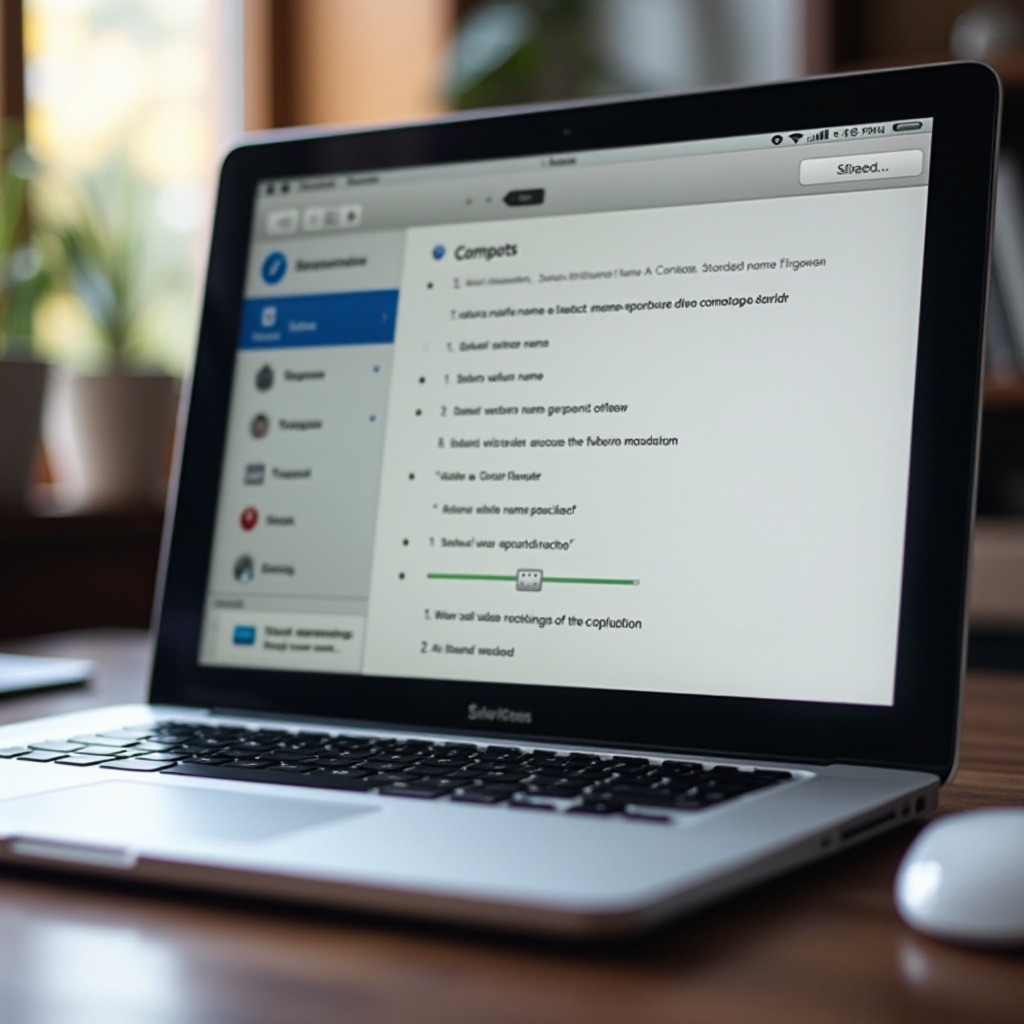
الاستعداد لتغيير اسم الكمبيوتر الخاص بك
يتضمن تحضير جهاز MacBook الخاص بك لتغيير الاسم ضمان حصولك على حقوق الوصول اللازمة وتوفير حماية لإعداداتك الحالية.
- التحقق من الوصول الإداري
لتغيير اسم الكمبيوتر الخاص بك، ستحتاج إلى امتلاك صلاحيات إدارية على جهاز MacBook الخاص بك. يمكنك التحقق من وصولك من خلال محاولة إجراء تغييرات نظام أخرى أو تسجيل الدخول إلى حساب المدير الخاص بك.
- نسخ الاحتياط لإعدادات مهمة قبل التغيير
على الرغم من أن إعادة تسمية جهاز MacBook الخاص بك تتم عادة بسهولة، إلا أنه من الحكمة دائمًا إنشاء نسخة احتياطية. استخدم Time Machine أو خدمة نسخ احتياطي أخرى لحفظ تكوينك الحالي، كشبكة أمان ضد المشاكل الفنية غير المتوقعة.
دليل تفصيلي لتغيير اسم الكمبيوتر الخاص بجهاز MacBook الخاص بك
قم باتباع هذه التعليمات لتغيير اسم جهاز MacBook الخاص بك بسهولة:
- الوصول إلى تفضيلات النظام
- انقر على شعار Apple الموجود في الزاوية العلوية اليسرى من الشاشة.
- اختر “تفضيلات النظام” من القائمة المنسدلة.
-
تعد هذه النافذة بوابة لتكوين إعدادات جهاز MacBook الخاص بك.
-
الانتقال إلى لوحة المشاركة
- داخل “تفضيلات النظام”، انقر على “المشاركة”.
-
في هذه اللوحة، ستجد إعدادات متنوعة متعلقة بمشاركة الشبكة.
-
تحديث اسم الكمبيوتر
- ابحث عن حقل “اسم الكمبيوتر”.
- انقر للتحرير واكتب اسم الكمبيوتر الجديد الخاص بك.
- من الأفضل اختيار اسم يختلف ويسهل التعرف عليه.
- أغلق النافذة لحفظ التغييرات تلقائيًا.
تضمن هذه العملية البسيطة أن يكون اسم MacBook الجديد الخاص بك منعكسًا في جميع التطبيقات المعنية وإعدادات الشبكة، مما يعزز الاستخدام الشخصي.
التحقق من وتطبيق اسم الكمبيوتر الجديد
بعد تحديث اسم جهاز MacBook الخاص بك، من المهم التحقق من أن التغييرات قد تم تنفيذها.
- افتح Finder وتأكد من أن الاسم الجديد يظهر في الجزء العلوي من الشريط الجانبي.
- تأكد من أن الاسم الجديد يظهر في إعدادات الشبكة وتطبيقات المشاركة المتوافقة.
- قم بإعادة تشغيل جهاز MacBook لضمان انتشار التغييرات في جميع أنحاء نظام جهازك.
تضمن هذه الخطوات أن يتم التعرف على ضبطك من قبل كل خدمة متصلة، مع تفادي أي انقطاعات في الشبكة.

استكشاف الأخطاء الشائعة وحلها
في بعض الأحيان، قد تظهر صعوبات عند تغيير اسم جهاز MacBook الخاص بك. إليك بعض الحلول:
- ضمان تزامن التغييرات عبر الأجهزة
إذا لم يظهر الاسم الجديد على الأجهزة الأخرى، فتأكد من تسجيل جميع أجهزة Apple الخاصة بك في نفس حساب iCloud وتواجدها على نفس شبكة Wi-Fi.
- حل مشاكل التعرف على الشبكة
قد تمنع مشاكل الشبكة التعرف الفوري على اسم كمبيوتر جديد. لحل هذه المشكلة، قم بإعادة تشغيل جهاز MacBook وأي موجهات شبكة لتحديث الاتصال.
مع هذه النصائح، يمكنك التغلب على العقبات الشائعة والحفاظ على وظائف الشبكة السلسة.
أفضل ممارسات لتسمية جهاز MacBook الخاص بك
اختيار اسم كمبيوتر مناسب وفعال يعزز كل من الوضوح والأمان. إليك بعض التوصيات:
- اختيار اسم فريد ووصفي
اختر اسمًا يعكس هويتك أو غرض جهاز MacBook. هذا لا يساعد فقط في التنظيم ولكنه يضمن أيضًا أن يتم تميز الجهاز في إعدادات الشبكة.
- تجنب استخدام أنماط تسمية مربكة
تجنب استخدام أسماء معقدة أو عامة قد تكون سهلة الخلط مع أجهزة أخرى، خاصة في البيئات التي تحتوي على العديد من الأجهزة.
باتباع هذه الممارسات، يكون جهاز MacBook الخاص بك في وضع جيد لتحقيق الانسجام والأمان في أي بيئة حوسبة.
الختام
تغيير اسم جهاز MacBook الخاص بك هو خطوة بسيطة ولكن قوية نحو تحسين التخصيص وتنظيم الشبكات. من خلال فهم أهميتها، التحضير بشكل مناسب، واتباع دليل منظم، يمكنك تعزيز تفاعلك مع أجهزة Apple وجعل بيئتك الرقمية أكثر فعالية.
الأسئلة الشائعة
هل يمكنني تغيير اسم جهاز MacBook الخاص بي عندما يكون غير متصل بالإنترنت؟
نعم، يمكنك تغيير اسم الجهاز أثناء عدم الاتصال بالإنترنت. ومع ذلك، سيتم مزامنة التحديث عبر خدمات Apple بمجرد الاتصال بشبكة.
كيف يؤثر تغيير اسم الجهاز على إعدادات الشبكة؟
قد يؤثر إعادة تسمية جهاز MacBook مؤقتًا على التعرف على الشبكة. أعد تشغيل الجهاز والشبكة لحل أي مشكلات قد تظل قائمة.
هل هناك أي قيود على طول اسم الجهاز؟
على الرغم من عدم وجود حد صارم لعدد الأحرف من قبل Apple، فإن الحرص على أن يكون الاسم قصيرًا يساعد في تحسين الرؤية عبر الأجهزة وإعدادات الشبكة.
